win10如何消除图标盾牌 win10怎么隐藏任务栏小盾牌图标
更新时间:2024-03-26 16:03:19作者:yang
在使用Win10系统时,有时候会在任务栏中看到一个小盾牌图标,这个图标代表着系统的安全设置,虽然这个图标是为了保护系统安全而设,但有些用户可能觉得它在任务栏中占据了位置,想要将其隐藏起来。win10如何消除图标盾牌?win10怎么隐藏任务栏小盾牌图标呢?接下来我们就来了解一下相关的操作方法。
步骤如下:
1.第一步,打开电脑,点击开始,弹出的界面。我们找到windows系统,点击打开它;
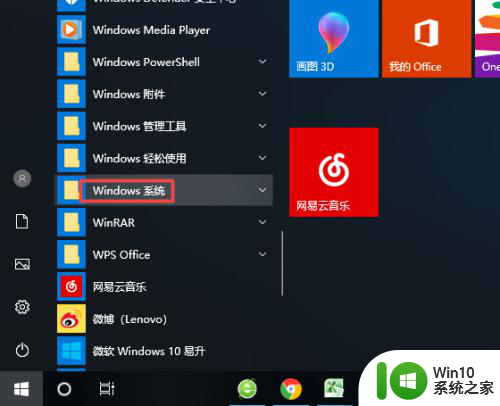
2.第二步,弹出的界面。我们点击控制面板;
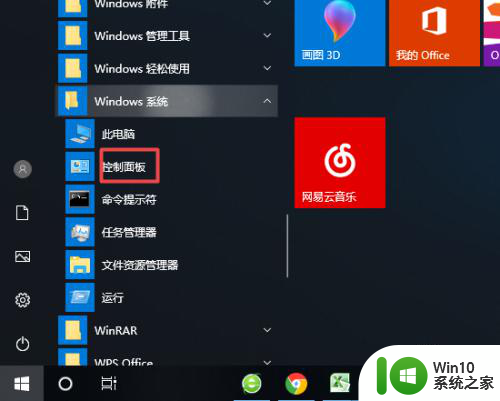
3.第三步,然后我们点击系统和安全;
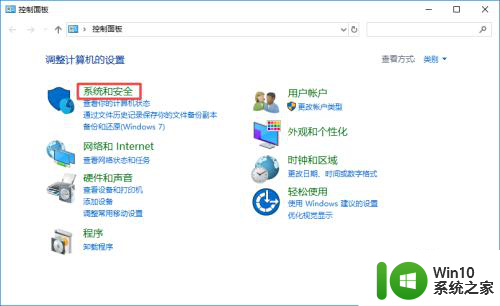
4.第四步,弹出的界面。我们点击更改用户账户控制设置;
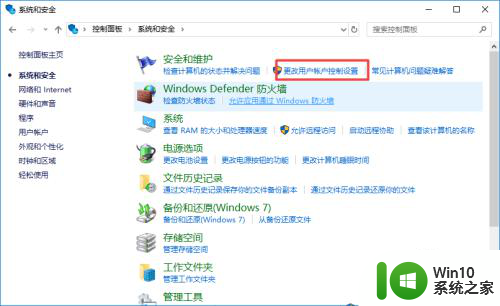
5.
第五步,弹出的界面。我们将滑动按钮滑动到最下方,点击确定按钮,这样就可以去除小盾牌了。
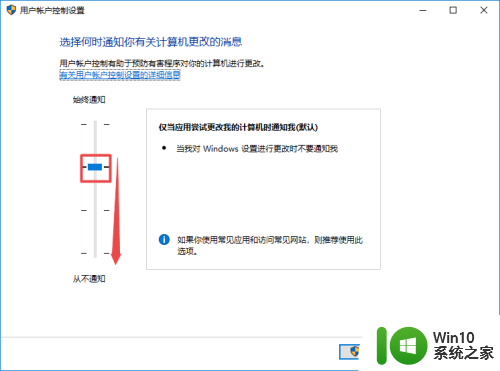
以上就是win10如何去除图标盾牌的全部内容,有遇到相同问题的用户可参考本文中介绍的步骤来进行修复,希望能够对大家有所帮助。
win10如何消除图标盾牌 win10怎么隐藏任务栏小盾牌图标相关教程
- win10桌面图标小盾牌如何隐藏 win10桌面图标小盾牌删除教程
- 简单去除win10任务栏盾牌图标的方法 win10任务栏盾牌图标如何隐藏
- win10图标上有盾牌的取消方法 win10图标上有盾牌如何隐藏
- 正确去除win10任务栏盾牌图标设置方法 如何在win10任务栏中去除盾牌图标
- win10去除小盾牌图标设置方法 如何去除Windows 10小盾牌图标
- win10去除部分图标盾牌的方法 win10桌面图标带盾牌怎么取消
- win10盾牌图标如何去除 取消win10系统右下角图标盾牌
- win10图标出现盾牌如何去除 win10图标上的盾牌怎么去掉
- 如何在win10系统中隐藏桌面图标的小盾牌 win10 desktop小盾牌如何隐藏
- win10图标盾牌如何去掉 win10图标盾牌如何取消显示
- 正确去除win10专业版盾牌图标设置方法 如何隐藏Win10专业版盾牌图标
- win10图标小盾牌怎么去掉 最新win10去掉图标盾牌方法
- 蜘蛛侠:暗影之网win10无法运行解决方法 蜘蛛侠暗影之网win10闪退解决方法
- win10玩只狼:影逝二度游戏卡顿什么原因 win10玩只狼:影逝二度游戏卡顿的处理方法 win10只狼影逝二度游戏卡顿解决方法
- 《极品飞车13:变速》win10无法启动解决方法 极品飞车13变速win10闪退解决方法
- win10桌面图标设置没有权限访问如何处理 Win10桌面图标权限访问被拒绝怎么办
win10系统教程推荐
- 1 蜘蛛侠:暗影之网win10无法运行解决方法 蜘蛛侠暗影之网win10闪退解决方法
- 2 win10桌面图标设置没有权限访问如何处理 Win10桌面图标权限访问被拒绝怎么办
- 3 win10关闭个人信息收集的最佳方法 如何在win10中关闭个人信息收集
- 4 英雄联盟win10无法初始化图像设备怎么办 英雄联盟win10启动黑屏怎么解决
- 5 win10需要来自system权限才能删除解决方法 Win10删除文件需要管理员权限解决方法
- 6 win10电脑查看激活密码的快捷方法 win10电脑激活密码查看方法
- 7 win10平板模式怎么切换电脑模式快捷键 win10平板模式如何切换至电脑模式
- 8 win10 usb无法识别鼠标无法操作如何修复 Win10 USB接口无法识别鼠标怎么办
- 9 笔记本电脑win10更新后开机黑屏很久才有画面如何修复 win10更新后笔记本电脑开机黑屏怎么办
- 10 电脑w10设备管理器里没有蓝牙怎么办 电脑w10蓝牙设备管理器找不到
win10系统推荐
- 1 电脑公司ghost win10 64位专业免激活版v2023.12
- 2 番茄家园ghost win10 32位旗舰破解版v2023.12
- 3 索尼笔记本ghost win10 64位原版正式版v2023.12
- 4 系统之家ghost win10 64位u盘家庭版v2023.12
- 5 电脑公司ghost win10 64位官方破解版v2023.12
- 6 系统之家windows10 64位原版安装版v2023.12
- 7 深度技术ghost win10 64位极速稳定版v2023.12
- 8 雨林木风ghost win10 64位专业旗舰版v2023.12
- 9 电脑公司ghost win10 32位正式装机版v2023.12
- 10 系统之家ghost win10 64位专业版原版下载v2023.12